在PPT文档中如何将一张图片做成九宫格效果
我们在浏览网页或者文档时,有时会看到别人制作的单张图片的九宫格效果,其实我们自己也可以制作,今天就跟大家介绍一下在PPT文档中如何将一张图片做成九宫格效果的具体操作步骤。
1. 准备工作:下载安装PPT插件【英豪工具箱】。
2. 安装之后,打开PPT软件,选择上方的菜单栏中的【插入】---【图片】将想要设置为九宫格效果的图片插入。
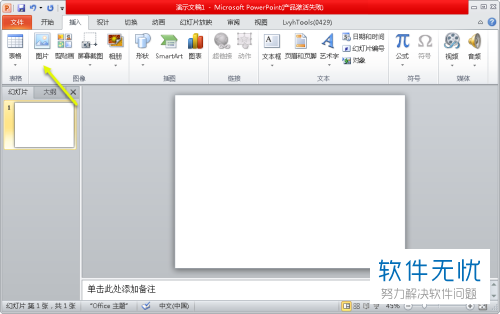

3. 然后选择上方的菜单栏中的【lvyhTools】。在【分割图/形】上方输入切图的行列值,3。接着选择【分割图/形】这样就显示为九宫格效果了。
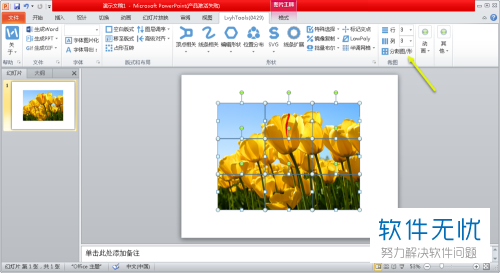
4. 接下来再对切好的图片的位置稍作调整,最后的九宫格效果如图。
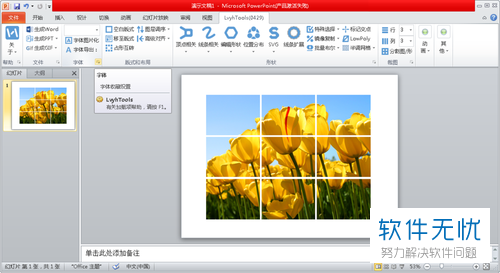
以上就是在PPT文档中如何将一张图片做成九宫格效果的具体操作步骤。
分享:
相关推荐
- 【其他】 WPS5号字体是多少px 04-25
- 【其他】 WPS3次方怎么打 04-25
- 【其他】 WPS3d模型在哪 04-25
- 【其他】 WPS365是免费的吗 04-25
- 【其他】 WPS2019是什么软件 04-25
- 【其他】 WPS2023和个人版的区别 04-25
- 【其他】 WPS2024政府版 04-24
- 【其他】 WPS1+x考试考什么 04-24
- 【其他】 WPS1+x证书有用吗 04-24
- 【其他】 WPS目录怎么自己编辑 04-24
本周热门
-
iphone序列号查询官方入口在哪里 2024/04/11
-
输入手机号一键查询快递入口网址大全 2024/04/11
-
oppo云服务平台登录入口 2020/05/18
-
outlook邮箱怎么改密码 2024/01/02
-
mbti官网免费版2024入口 2024/04/11
-
苹果官网序列号查询入口 2023/03/04
-
fishbowl鱼缸测试网址 2024/04/15
-
光信号灯不亮是怎么回事 2024/04/15
本月热门
-
iphone序列号查询官方入口在哪里 2024/04/11
-
输入手机号一键查询快递入口网址大全 2024/04/11
-
oppo云服务平台登录入口 2020/05/18
-
outlook邮箱怎么改密码 2024/01/02
-
mbti官网免费版2024入口 2024/04/11
-
苹果官网序列号查询入口 2023/03/04
-
fishbowl鱼缸测试网址 2024/04/15
-
光信号灯不亮是怎么回事 2024/04/15
-
计算器上各个键的名称及功能介绍大全 2023/02/21
-
正负号±怎么打 2024/01/08











